- Ein vermindeter Betrag, der oftmals neuen Mitglieder gilt, die inmitten einer aktiven Zahlungsperiode erstellt werden
Wie richte ich Beiträge so ein, dass neue Mitglieder ab einem bestimmten Datum weniger zahlen?
Öffne Mitgliedsbeitrag in der Vereinsebene und anschließend Feste Beiträge
- Klicke auf das in der oberen linken Ecke
- Klicke auf Mitgliedsbeitrag
- Klicke nun links in der Übersicht auf Feste Beiträge
- Klicke hier auf den grünen Button Mitgliedsbeitrag erstellen und anschließend auf Festen Beitrag erstellen
Hinweis: Um ein bestehenden Mitgliedsbeitrag zu bearbeiten bzw. ein angepassten Betrag hinzuzufügen, klicke stattdessen rechts am Bildschirm auf die , in der gleichen Zeile wie der Name des Mitgliedsbeitrags. Klicke hier auf Bearbeiten
Im Mitgliedsbeitrag selbst kannst du die einzelnen Beträge anpassen und auch mehrere Verminderte Beitragsperioden hinzufügen.
- Gehe in den Abschnitt Anzahl der jährlichen Beiträge
- Wähle den/die Beiträge, zu dem/denen du eine verminderte Beitragsperiode hinzufügen möchtest
- Fülle das Datum in Preis nach dem aus (z. B. 1/4). Beachte, dass das Datum NACH dem Startdatum und VOR dem Enddatum des Beitrags sein muss.
- Lege hier nun den Betrag fest
- Klicke evt. auf Verminderte Beitragsperiode, wenn du in der gleichen Zahlungsperiode weitere angepasste Beiträge hinzufügen möchtest
- Klicke abschließend unten auf Weiter und Speichern
Hinweis: Wenn du mehrere Verminderte Beitragsperioden zu einem Mitgliedsbeitrag hinzufügst, ist es wichtig, dass die Daten immer NACH dem vorigen Datum gesetzt werden. Der Preis sollte fallend sein.
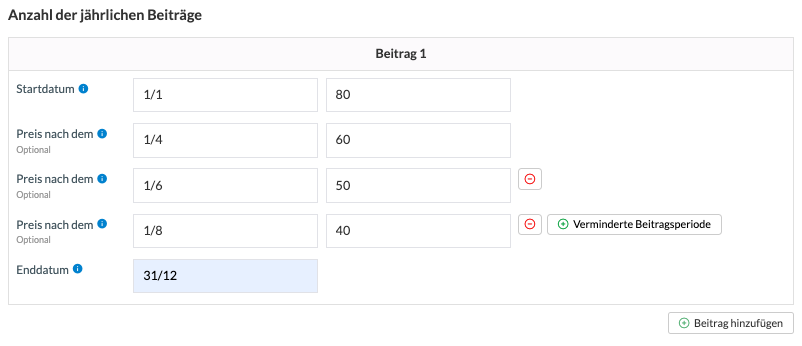
In der Übersicht über die Festen Beiträge eures Vereins kannst du nun, indem du auf den kleinen Pfeil klickst, die angepassten Beiträge unter Preis nach dem einsehen.
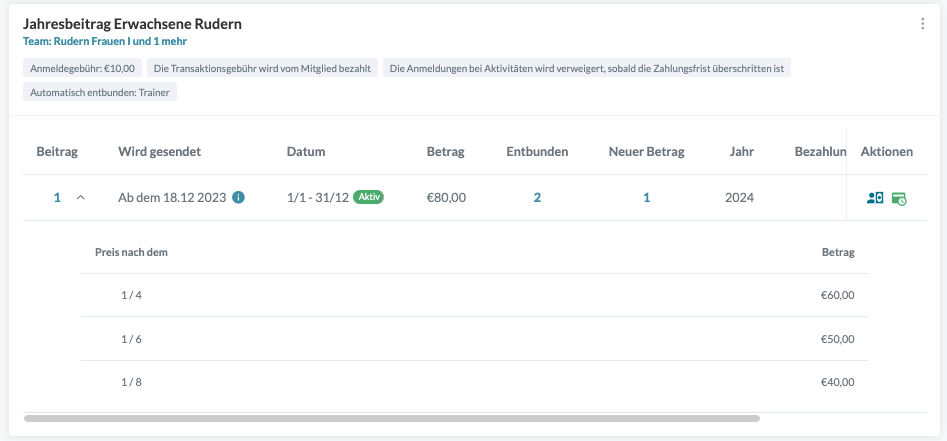
- TIPP: Wenn ihr eine Vereinshomepage durch SportMember habt, wird die Preise der Beitragsperioden passend mit angezeigt.
Wenn du einen Verminderten Beitrag einmal eingerichtet hast, musst du dich also nie wieder darum kümmern, welcher Beitrag neuen Mitgliedern in Rechnung gestellt wird. Das System merkt sich deine Einstellung und wendet die selbe Herangehensweise auch beim nächsten neuen Mitglied an.
Das neue Mitglied bekommt, sobald du es in einem SportMember Team (das mit einem Beitrag verknüpft ist) registrierst, automatisch eine Zahlungsaufforderung für den verminderten Beitrag. Wann genau die Zahlungsaufforderung verschickt wird und was dem Mitglied in Rechnung gestellt wird, kannst du falls du sicher gehen möchtest unter Kommende Zahlungen kontrollieren.